Nikon Coolpix S4400 Handleiding
Nikon
Digitale camera
Coolpix S4400
Lees hieronder de 📖 handleiding in het Nederlandse voor Nikon Coolpix S4400 (224 pagina's) in de categorie Digitale camera. Deze handleiding was nuttig voor 52 personen en werd door 2 gebruikers gemiddeld met 4.5 sterren beoordeeld
Pagina 1/224
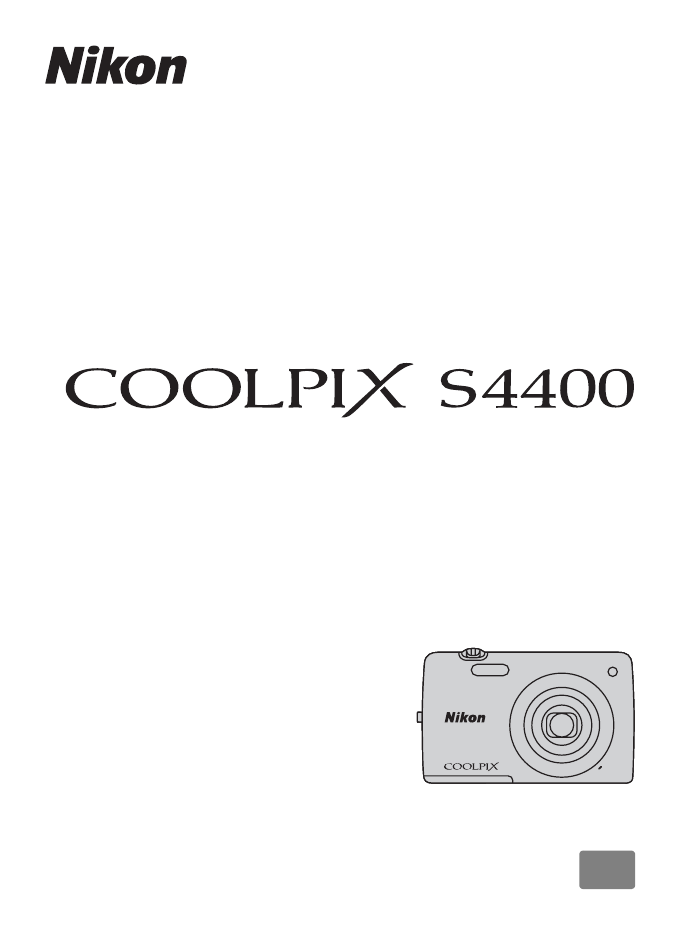
DIGITALE CAMERA
Naslaggids
Nl
Informatie over handelsmerken
•Microsoft, Windows en Windows Vista zijn geregistreerde handelsmerken of
handelsmerken van Microsoft Corporation in de Verenigde Staten en/of andere
landen.
•Macintosh, Mac OS en QuickTime zijn handelsmerken van Apple Inc., geregistreerd in
de V.S. en andere landen.
•Adobe en Acrobat zijn geregistreerde handelsmerken van Adobe Systems Inc.
•De SDXC-, SDHC- en SD-logo's zijn handelsmerken van SD-3C, LLC.
•PictBridge is een handelsmerk.
•Alle overige handelsnamen die in deze handleiding of in andere documentatie bij
uw Nikon-product worden vermeld, zijn handelsmerken of geregistreerde
handelsmerken van hun respectieve eigenaars.

ii
Inleiding
Inleiding
Lees dit eerst
Dank u voor uw aankoop van de Nikon COOLPIX S4400 digitale camera. Voor u deze
camera gebruikt, dient u de informatie in “Voor uw veiligheid” (Avi-viii) te lezen en u
vertrouwd te maken met de informatie in deze handleiding. Als u deze handleiding
heeft gelezen, dient u ze in de buurt te bewaren, zodat u de handleiding kunt
raadplegen om uw nieuwe camera nog beter te leren gebruiken.
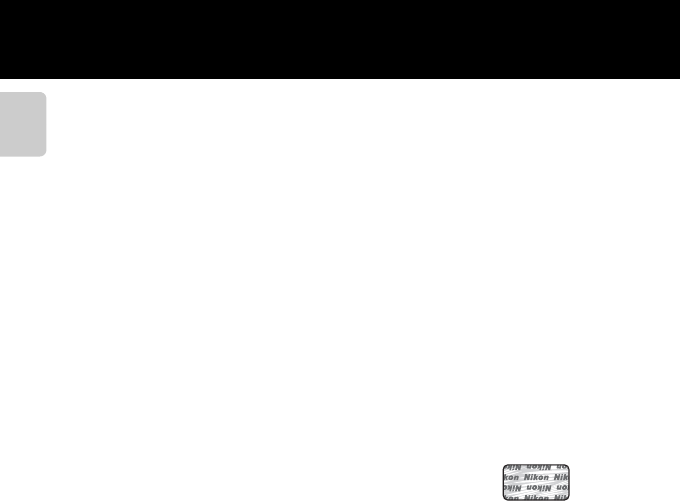
iv
Lees dit eerst
Inleiding
Informatie en voorzorgsmaatregelen
Permanente kennisoverdracht
Als onderdeel van Nikon's streven naar “permanente kennisoverdracht” via continue productondersteuning
en -informatie is er altijd nieuwe, bijgewerkte informatie online beschikbaar op de volgende websites:
•Voor gebruikers in de VS: http://www.nikonusa.com/
•Voor gebruikers in Europa en Afrika: http://www.europe-nikon.com/support/
•Voor gebruikers in Azië, Oceanië en het Midden-Oosten: http://www.nikon-asia.com/
Bezoek deze sites voor de nieuwste productinformatie, tips, antwoorden op veelgestelde vragen (FAQ's) en
algemeen advies over digitale beeldverwerking en fotografie. Neem voor meer informatie contact op met
de dichtstbijzijnde Nikon-vertegenwoordiger. Bezoek de onderstaande website voor de contactgegevens:
http://imaging.nikon.com/
Gebruik uitsluitend elektronische accessoires van het merk Nikon
Nikon COOLPIX-camera's zijn ontwikkeld volgens de hoogste technologische normen en bevatten
complexe elektronische circuits. Alleen elektronische accessoires van het merk Nikon (inclusief batterijladers,
batterijen, lichtnetlaadadapter en lichtnetadapters), die door Nikon speciaal zijn gecertificeerd voor gebruik
met deze digitale camera van Nikon, zijn ontwikkeld om binnen de operationele eisen en veiligheidseisen
van deze elektronische circuits te werken en zijn met het oog daarop getest en goedgekeurd.
HET GEBRUIK VAN ELEKTRONISCHE ACCESSOIRES DIE NIET DOOR NIKON ZIJN VERVAARDIGD, KAN DE
CAMERA BESCHADIGEN EN DE NIKON-GARANTIE DOEN VERVALLEN.
Het gebruik van oplaadbare Li-ionbatterijen van derden die het Nikon
holografische zegel niet dragen, kan de normale werking van de camera
verstoren of ertoe leiden dat de batterijen oververhit raken, ontbranden,
barsten of lekken.
Neem voor meer informatie over originele Nikon-accessoires contact op
met een door Nikon erkende leverancier.
Voordat u belangrijke foto's gaat maken
Voordat u foto's gaat maken van belangrijke gelegenheden (zoals een huwelijk of een reis), kunt u best
enkele proefopnamen maken om te controleren of de camera goed werkt. Nikon is niet aansprakelijk voor
schade of gederfde inkomsten als gevolg van een defect aan uw camera.
Holografisch zegel: Dit
zegel duidt aan dat dit
apparaat een origineel
Nikon-product is.

v
Lees dit eerst
Inleiding
Over de handleidingen
•Geen enkel onderdeel van de bij dit product geleverde documentatie mag worden gereproduceerd,
overgedragen, getranscribeerd, worden opgeslagen in een archiefsysteem of in enige vorm worden
vertaald naar enige taal, met enig middel, zonder voorafgaande schriftelijke toestemming van Nikon.
•Nikon behoudt zich het recht voor zonder voorafgaande aankondiging de specificaties van de hardware
en software die in de documentatie worden beschreven op elk gewenst moment te wijzigen.
•Nikon is niet aansprakelijk voor enige schade die voortvloeit uit het gebruik van dit product.
•Nikon heeft alles in het werk gesteld om te zorgen dat de informatie in de documentatie juist en volledig
is en zou het op prijs stellen als u de Nikon-importeur op de hoogte brengt van eventuele onjuistheden of
omissies (zie de overige documentatie voor de adresgegevens).
Mededelingen aangaande het verbod op kopiëren of reproduceren
Houd er rekening mee dat alleen al het bezit van materiaal dat digitaal is gekopieerd of gereproduceerd met
behulp van een scanner, digitale camera of ander apparaat wettelijk strafbaar kan zijn.
•Materiaal dat niet mag worden gekopieerd of gereproduceerd
Kopieer of reproduceer geen papiergeld, munten, waardepapieren of obligaties van (plaatselijke)
overheden, zelfs niet als dergelijke kopieën of reproducties zijn voorzien van een stempel “Voorbeeld” of
“Specimen”. Het kopiëren of reproduceren van papiergeld, munten of waardepapieren die in het buitenland
in omloop zijn, is verboden. Tenzij vooraf door de overheid toestemming is verleend, is het kopiëren of
reproduceren van ongebruikte, door de overheid uitgegeven postzegels of briefkaarten verboden. Het
kopiëren of reproduceren van door de overheid uitgegeven (post) zegels en gecertificeerde wettelijke
documenten is verboden.
•Waarschuwingen met betrekking tot bepaalde kopieën en reproducties
De overheid heeft waarschuwingen uitgevaardigd met betrekking tot het kopiëren of reproduceren van
waardepapieren uitgegeven door commerciële instellingen (aandelen, wissels, cheques, cadeaubonnen en
dergelijke), vervoerspassen of coupons, behalve wanneer het gaat om een minimaal benodigd aantal
kopieën voor zakelijk gebruik door een bedrijf. Eveneens niet toegestaan is het kopiëren of reproduceren
van door de overheid uitgegeven paspoorten, door overheidsinstanties en andere instellingen afgegeven
vergunningen, identiteitsbewijzen en kaartjes, zoals pasjes en maaltijdbonnen.
•Auteursrechten
Het kopiëren of reproduceren van auteursrechtelijk beschermde creatieve werken, zoals boeken, muziek,
schilderijen, houtgravures, kaarten, tekeningen, films en foto's, wordt gereguleerd door de nationale en
internationale auteurswetgeving. Gebruik dit product niet voor het maken van illegale kopieën of voor
andere activiteiten die het auteursrecht schenden.
Wegwerpen van opslagmedia
Houd er rekening mee dat bij het wissen van foto's of het formatteren van opslagmedia, zoals
geheugenkaarten of het interne camerageheugen, de oorspronkelijke beeldgegevens niet volledig worden
verwijderd. Met behulp van in de handel verkrijgbare software is het soms mogelijk verwijderde bestanden
op weggeworpen opslagmedia alsnog te herstellen, wat misbruik van persoonlijke beeldgegevens tot
gevolg kan hebben. De gebruiker is zelf verantwoordelijk voor de privacybescherming met betrekking tot
dergelijke gegevens.
Wis alle gegevens met behulp van speciale software, alvorens een opslagmedium weg te werpen of aan
een ander over te dragen. U kunt het medium ook eerst formatteren en vervolgens geheel vullen met
beelden die geen persoonlijke informatie bevatten (bijvoorbeeld beelden van de lucht). Vergeet ook niet
eventuele beelden te vervangen die u voor de optie Selecteer beeld bij de instelling Welkomstscherm
(A88) heeft geselecteerd. Wees voorzichtig bij het fysiek vernietigen van opslagmedia en voorkom letsel
en beschadiging van eigendommen.
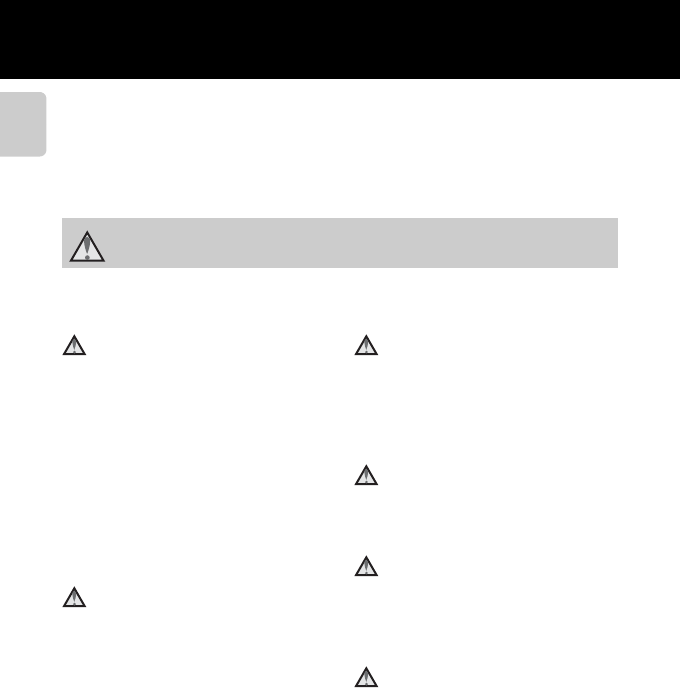
vi
Inleiding
Voor uw veiligheid
Om schade aan uw Nikon-product of letsel bij uzelf of anderen te voorkomen,
verzoeken wij u de volgende veiligheidsvoorschriften goed door te lezen alvorens dit
product in gebruik te nemen. Bewaar deze veiligheidsinstructies op een plaats waar alle
gebruikers van dit product deze kunnen lezen.
De mogelijke gevolgen van het niet in acht nemen van de in dit hoofdstuk vermelde
veiligheidsvoorschriften worden aangeduid door middel van het volgende symbool:
WAARSCHUWINGEN
Zet de camera bij storing uit
Indien er rook of een ongewone geur uit
de camera of de lichtnetlaadadapter
komt, koppel de lichtnetlaadadapter dan
los en verwijder de batterij onmiddellijk.
Let hierbij op dat u geen brandwonden
oploopt. Als u de camera blijft gebruiken,
kan dit tot letsel leiden. Nadat de batterij
is verwijderd resp. de stekker uit het
stopcontact is gehaald, dient het
apparaat door een door Nikon erkende
servicedienst te worden nagekeken.
Demonteer het apparaat niet
Het aanraken van de interne delen van
de camera of lichtnetlaadadapter kan
leiden tot letsel. Reparaties mogen
uitsluitend door bevoegde technici
worden uitgevoerd. Als de camera of de
lichtnetlaadadapter door een val of ander
ongeluk openbreekt, haalt u de stekker
uit het stopcontact en/of verwijdert u de
batterij en laat u het product nakijken
door een door Nikon erkende
servicedienst.
Gebruik de camera of
lichtnetlaadadapter niet in de
buurt van ontvlambare gassen
Gebruik elektronische apparatuur niet in
de buurt van ontvlambare gassen, omdat
dit kan leiden tot ontploffingen of brand.
Wees voorzichtig met de
camerariem
Hang de camerariem nooit om de nek
van een baby of kind.
Buiten bereik van kinderen
houden
Zorg ervoor dat kleine kinderen de
batterij of andere kleine onderdelen niet
in hun mond kunnen stoppen.
Vermijd langdurig contact met
de camera, batterijlader of
lichtnetadapter terwijl de
apparaten zijn ingeschakeld of
in gebruik zijn.
Delen van de apparaten worden heet.
Laat u de apparaten voor langere tijd in
direct contact komen met de huid, dan
kan dit lichte brandwonden tot gevolg
hebben.
Dit symbool staat bij waarschuwingen die moeten worden gelezen voordat dit Nikon-
product in gebruik wordt genomen, zodat mogelijk letsel wordt voorkomen.

vii
Voor uw veiligheid
Inleiding
Ga voorzichtig om met de
batterij
Bij onjuist gebruik kan de batterij gaan
lekken, oververhit raken of ontploffen. Let
op de volgende punten bij het gebruik
van de batterij in combinatie met dit
product:
•Schakel het apparaat uit voordat u de
batterij verwisselt. Wanneer u de
lichtnetlaadadapter/lichtnetadapter
gebruikt, dient u zeker te zijn dat de
stekker is uitgetrokken.
•Gebruik enkel een oplaadbare Li-
ionbatterij EN-EL19 (meegeleverd).
Laad de batterij op door een camera te
gebruiken die het opladen van
batterijen ondersteunt. Daartoe
gebruikt u de lichtnetlaadadapter
EH-70P (meegeleverd) of de functie
Opladen via computer. De
batterijlader MH-66 (apart verkrijgbaar)
kan ook worden gebruikt om de
batterij zonder camera op te laden.
•Probeer de batterij niet
ondersteboven of achterstevoren in
de camera te plaatsen.
•U mag de batterij niet kortsluiten of uit
elkaar halen, of de isolatie of het
omhulsel verwijderen of openbreken.
•Stel de batterij niet bloot aan vuur of
bovenmatige hitte.
•Dompel de batterij niet onder in water
en zorg dat deze niet vochtig wordt.
•Plaats de batterij weer in de
batterijhouder voor u deze
transporteert. Vervoer of bewaar de
batterij niet bij metalen voorwerpen,
zoals halskettingen of haarspelden.
•
Een volledig ontladen batterij kan gaan
lekken. Om schade aan het product te
voorkomen, dient u de batterij te
verwijderen wanneer deze leeg is.
•Stop onmiddellijk met het gebruik van
de batterij wanneer zich een
verandering voordoet, zoals
verkleuring of vervorming.
•Spoel kleding of huid die in contact is
gekomen met vloeistof uit een
beschadigde batterij onmiddellijk af
met veel water.
Neem bij gebruik van de
lichtnetlaadadapter de
onderstaande
voorzorgsmaatregelen in acht
•Houd de lichtnetlaadadapter droog.
Als u deze voorzorgsmaatregel niet in
acht neemt, kan dit leiden tot brand of
een elektrische schok.
•Verwijder stof op of bij de metalen
onderdelen van de stekker met een
droge doek. Als u dit nalaat en het
product blijft gebruiken, kan dit brand
veroorzaken.
•
Raak de stekker niet aan en blijf uit de
buurt van de lichtnetlaadadapter
tijdens onweer. Als u deze
voorzorgsmaatregel niet in acht neemt,
kan dit leiden tot een elektrische schok.
•
Voorkom beschadigingen of
veranderingen aan de USB-kabel. Trek de
kabel niet met kracht los en buig deze
niet. Plaats geen zware voorwerpen op
de kabel en stel de kabel niet bloot aan
hitte of vuur. Als de isolatie beschadigd
raakt en de draden bloot komen te
liggen, laat de kabel dan door een door
Nikon erkende servicedienst nakijken. Als
u deze voorzorgsmaatregelen niet in
acht neemt, kan dit brand of een
elektrische schok veroorzaken.

viii
Voor uw veiligheid
Inleiding
•
Raak de stekker of de
lichtnetlaadadapter niet met natte
handen aan. Als u deze
voorzorgsmaatregel niet in acht neemt,
kan dit leiden tot een elektrische schok.
•Gebruik geen converters of adapters
om van de ene spanning naar de
andere spanning om te schakelen en
gebruik geen DC-naar-AC omvormers.
Het niet in acht nemen van deze
voorzorgsmaatregel kan het product
beschadigen of leiden tot
oververhitting of brand.
Gebruik de juiste kabels
Gebruik voor aansluitingen uitsluitend de
voor dit doel meegeleverde of bij Nikon
verkrijgbare kabels, zodat wordt voldaan
aan de productvoorschriften.
Wees voorzichtig met de
bewegende delen
Pas op dat uw vingers of andere
voorwerpen niet bekneld raken tussen de
objectiefbescherming of andere
bewegende delen.
Cd-rom's
Speel de cd-rom's die bij dit apparaat
worden geleverd niet af op een audio-
cd-speler. Als u cd-rom's afspeelt op een
audio-cd-speler, kan dit leiden tot
gehoorverlies of beschadiging van de
apparatuur.
Wees voorzichtig met gebruik
van de flitser
Als u een flitser dichtbij de ogen van een
te fotograferen persoon gebruikt, kan dat
tijdelijk oogletsel veroorzaken. Wees extra
voorzichtig bij het fotograferen van kleine
kinderen. De flitser mag niet dichterbij
worden gehouden dan één meter.
Flits niet als het flitsvenster met
een persoon of voorwerp in
aanraking komt
Als u deze voorzorgsmaatregel niet in
acht neemt, kan dat brand of
brandwonden veroorzaken.
Vermijd contact met vloeibare
kristallen
Als de monitor beschadigd raakt, dient u
erop te letten dat u zich niet verwondt
aan de glassplinters en te voorkomen dat
de vloeibare kristallen in de monitor in
aanraking komen met uw huid, ogen of
mond.
Schakel de camera uit in een
vliegtuig of ziekenhuis
Zet de camera uit als u zich in een
vliegtuig bevindt en dit gaat opstijgen of
landen. Volg de geldende regels in een
ziekenhuis bij gebruik in een ziekenhuis.
De elektromagnetische straling
veroorzaakt door deze camera kan de
elektronische systemen van het vliegtuig
resp. de instrumenten in het ziekenhuis
van slag brengen. Verwijder eerst de
Eye-Fi-kaart indien deze in de camera
werd geplaatst, want deze kaart kan de
oorzaak van het probleem zijn.

ix
Inleiding
Mededelingen
Mededeling voor Europese klanten
OPGELET
GEVAAR VOOR ONTPLOFFING ALS
DE BATTERIJ WORDT VERVANGEN
DOOR EEN VERKEERD TYPE.
DOE GEBRUIKTE BATTERIJEN
VOLGENS DE INSTRUCTIES WEG.
Dit pictogram geeft aan dat dit
product via gescheiden
inzameling moet worden
afgevoerd.
Het volgende is alleen van
toepassing op gebruikers in Europese
landen:
•Dit product moet gescheiden van het
overige afval worden ingeleverd bij
een daarvoor bestemd
inzamelingspunt. Gooi niet samen met
het huishoudelijk afval weg.
•Neem voor meer informatie contact
op met de leverancier of de
gemeentelijke reinigingsdienst.
Dit symbool op de batterij
duidt aan dat de batterij
afzonderlijk moet worden
ingezameld. Het volgende is
alleen van toepassing op gebruikers in
Europese landen:
•Alle batterijen, al dan niet voorzien van
dit symbool, moeten afzonderlijk
worden ingezameld op een geschikt
inzamelpunt. Gooi niet samen met het
huishoudelijk afval weg.
•Neem voor meer informatie contact
op met de leverancier of de
gemeentelijke reinigingsdienst.
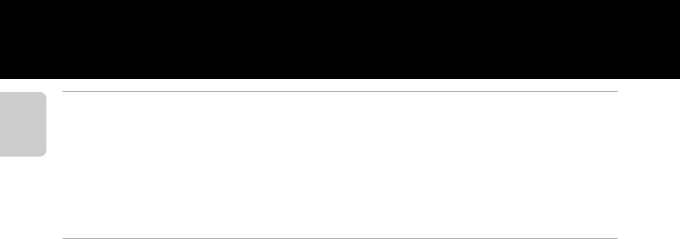
x
Inleiding
Inhoudsopgave
Inleiding.................................................................................................................................................. ii
Lees dit eerst........................................................................................................................................... ii
Over deze handleiding...................................................................................................................................... iii
Informatie en voorzorgsmaatregelen..................................................................................................... iv
Voor uw veiligheid............................................................................................................................... vi
WAARSCHUWINGEN.......................................................................................................................................... vi
Mededelingen....................................................................................................................................... ix
Onderdelen van de camera en bediening ................................................................................. 1
Onderdelen van de camera............................................................................................................... 2
De camerabody..................................................................................................................................................... 2
Het aanraakpaneel gebruiken.......................................................................................................... 4
Tikken ........................................................................................................................................................................... 4
Slepen.......................................................................................................................................................................... 4
Slepen en neerzetten......................................................................................................................................... 4
De stylus gebruiken............................................................................................................................................. 5
Aanduidingen en handelingen van de monitor/het aanraakscherm................................ 6
Opnamestand (informatieaanduidingen)............................................................................................. 6
Opnamestand (bedieningselementen).................................................................................................. 7
Weergavestand (informatiescherm)......................................................................................................... 8
Weergavestand (bedieningselementen)............................................................................................... 9
Omschakelen tussen opnamestand en weergavestand ........................................................... 10
Menu's gebruiken (tab d)....................................................................................................................... 11
De ontspanknop indrukken. ........................................................................................................................ 13
De camerariem bevestigen.......................................................................................................................... 13

xii
Inhoudsopgave
Inleiding
Stand Slim portret (beelden van lachende gezichten vastleggen) .................................. 51
De instellingen voor de stand Slim portret wijzigen.................................................................... 53
Menuopties Slim portret................................................................................................................................ 53
Basisopname-instellingen ............................................................................................................... 54
Beschikbare functies voor elke opnamestand.................................................................................. 54
De flitser gebruiken (flitsstanden) ............................................................................................................ 55
De zelfontspanner gebruiken..................................................................................................................... 57
Gebruik van Macro-stand.............................................................................................................................. 59
Helderheid aanpassen (Belichtingscompensatie).......................................................................... 61
Standaardinstellingen...................................................................................................................................... 62
A Het beeldformaat wijzigen (Beeldmodus)........................................................................... 64
Instellingen beeldmodus (beeldformaat en beeldkwaliteit)................................................... 64
Functies die niet tegelijk kunnen worden gebruikt............................................................... 66
Gezichtsherkenning........................................................................................................................... 68
Huid verzachten .................................................................................................................................. 70
Weergavefuncties ............................................................................................................................ 71
Bepaalde types beelden selecteren voor weergave .............................................................. 72
Beschikbare weergavestanden.................................................................................................................. 72
Omschakelen tussen weergavestanden.............................................................................................. 73
De fotoclassificatie instellen......................................................................................................................... 74
Beschikbare functies in de weergavestand (weergavemenu)............................................ 75
De camera aansluiten op een televisie, computer of printer.............................................. 76
Gebruik van ViewNX 2....................................................................................................................... 77
Installeren ViewNX 2......................................................................................................................................... 77
Beelden naar een computer kopiëren .................................................................................................. 79
Beelden bekijken................................................................................................................................................. 80
Films opnemen en weergeven.................................................................................................... 81
Films opnemen.................................................................................................................................... 82
Instellingen voor filmopname wijzigen (het filmmenu)............................................................ 85
Filmweergave....................................................................................................................................... 86

xiii
Inhoudsopgave
Inleiding
Algemene camera-instellingen................................................................................................... 87
Het setup-menu .................................................................................................................................. 88
Referentiegedeelte ..................................................................................................................... E1
De optie Tekenen gebruiken..................................................................................................... E2
Panorama Assist gebruiken........................................................................................................ E3
Stand Favoriete beelden............................................................................................................. E5
Beelden toevoegen aan albums......................................................................................................... E5
Beelden bekijken in een album........................................................................................................... E6
Beelden verwijderen uit albums......................................................................................................... E7
Pictogrammen wijzigen die aan albums zijn toegewezen................................................ E8
Stand Automatisch sorteren...................................................................................................... E9
Stand Sorteer op datum........................................................................................................... E11
Beelden bewerken (foto's)....................................................................................................... E12
Bewerkingsfuncties .................................................................................................................................. E12
U Paint............................................................................................................................................................ E14
k Snel retoucheren: Contrast en verzadiging verbeteren............................................ E17
I D-Lighting: Helderheid en contrast verbeteren.............................................................. E18
P Uitrekken: Beelden uitrekken...................................................................................................... E19
O Perspectiefcorrectie: Een perspectief aanpassen........................................................... E20
i Filtereffecten: Digitale filtereffecten toepassen................................................................ E21
j Glamour-retouchering: Huidtinten zachter maken en gezichten er
kleiner laten uitzien met grotere ogen................................................................................. E23
g Kleine afbeelding: Het beeldformaat verkleinen............................................................ E24
o Uitsnede: Een uitgesneden kopie maken............................................................................. E25
De camera aansluiten op een televisie (weergave op een televisie) ....................... E27
De camera op een printer aansluiten (Direct Print)........................................................ E29
De camera op een printer aansluiten........................................................................................... E30
Beelden een voor een afdrukken..................................................................................................... E31
Meerdere beelden afdrukken............................................................................................................. E32
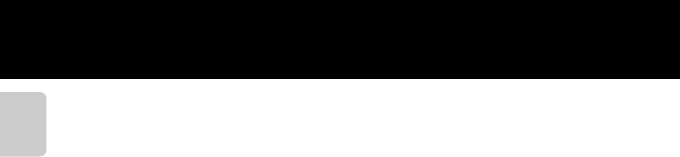
xiv
Inhoudsopgave
Inleiding
Het opnamemenu (voor stand A (Automatisch)) ......................................................... E35
q/s/r Aanraakopname ............................................................................................................... E35
X ISO-waarde ......................................................................................................................................... E42
C Continu..................................................................................................................................................... E43
W Witbalans (Tint aanpassen)....................................................................................................... E44
Het menu Slim portret .............................................................................................................. E47
e Huid verzachten ............................................................................................................................... E47
y Knipperdetectie .................................................................................................................................. E48
a Glimlachtimer ...................................................................................................................................... E48
Het weergavemenu.................................................................................................................... E49
b Diashow .................................................................................................................................................. E49
d Beveiligen.............................................................................................................................................. E51
a Afdrukopdracht (Een DPOF-afdrukopdracht maken).................................................. E53
f Beeld draaien ........................................................................................................................................ E57
E Spraakmemo........................................................................................................................................... E58
h Kopiëren (Kopiëren tussen intern geheugen en geheugenkaart)...................... E60
Het filmmenu................................................................................................................................ E62
D Filmopties .............................................................................................................................................. E62
n AF-filmstand ....................................................................................................................................... E62
Y Windruisreductie............................................................................................................................... E63
Het setup-menu .......................................................................................................................... E64
c Welkomstscherm................................................................................................................................ E64
d Tijdzone en datum ........................................................................................................................... E65
e Monitorinstellingen ......................................................................................................................... E68
C Datumstempel (Datum en tijd afdrukken)...................................................................... E70
g Vibratiereductie.................................................................................................................................. E71
U Bewegingsdetectie .......................................................................................................................... E72
h AF-hulplicht.......................................................................................................................................... E73
u Digitale zoom ...................................................................................................................................... E73
i Geluidsinstellingen........................................................................................................................... E74
k Automatisch uit................................................................................................................................... E75
l/m Geheugen format./Geh.kaart format.............................................................................. E76
n Taal/Language...................................................................................................................................... E77
o Videostand ....................................................................................................................................... E77
V Opladen via computer ................................................................................................................... E78
d Knipperwaarsch. ................................................................................................................................. E80
b Uploaden via Eye-Fi .......................................................................................................................... E82
p Standaardwaarden............................................................................................................................ E83
r Firmware-versie ................................................................................................................................ E85
Bestands- en mapnamen ......................................................................................................... E86
Optionele accessoires................................................................................................................ E87
Foutmeldingen............................................................................................................................ E88

xv
Inhoudsopgave
Inleiding
Technische opmerkingen en index ........................................................................................ F1
Levensduur en prestaties van de camera optimaliseren.................................................. F2
De camera.......................................................................................................................................................... F2
De batterij........................................................................................................................................................... F3
Lichtnetlaadadapter..................................................................................................................................... F4
Geheugenkaarten.......................................................................................................................................... F4
Reinigen en opbergen .................................................................................................................. F5
Reinigen............................................................................................................................................................... F5
Opslag................................................................................................................................................................... F5
Problemen oplossen...................................................................................................................... F6
Specificaties .................................................................................................................................... F13
Ondersteunde standaards ..................................................................................................................... F16
Index.................................................................................................................................................. F17

xvi

1
Onderdelen van de camera en bediening
Onderdelen van de camera
en bediening
Dit hoofdstuk beschrijft de onderdelen van de camera en het gebruik van de
basisfuncties.
Onderdelen van de camera .....................................................2
De camerabody ............................................................................................................................2
Het aanraakpaneel gebruiken ................................................4
Tikken...............................................................................................................................................4
Slepen ..............................................................................................................................................4
Slepen en neerzetten .................................................................................................................4
De stylus gebruiken ....................................................................................................................5
Aanduidingen en handelingen van de monitor/het
aanraakscherm.........................................................................6
Opnamestand (informatieaanduidingen) .........................................................................6
Opnamestand (bedieningselementen) ..............................................................................7
Weergavestand (informatiescherm) ....................................................................................8
Weergavestand (bedieningselementen) ...........................................................................9
Omschakelen tussen opnamestand en weergavestand ............................................ 10
Menu's gebruiken (tab d)................................................................................................. 11
De ontspanknop indrukken.................................................................................................. 13
De camerariem bevestigen................................................................................................... 13
Als u de camera onmiddellijk wilt gebruiken, zie “Basisstappen voor opname en
weergave” (A15).

2
Onderdelen van de camera en bediening
Onderdelen van de camera en bediening
Onderdelen van de camera
De camerabody
3
2
15
8
9
7
46
Objectiefbescherming
gesloten
1Ontspanknop ................................................ 13, 30
2
Zoomknop.............................................................. 29
f: Groothoek ................................................. 29
g: Tele................................................................... 29
h: Miniatuurweergave ............................ 33
i: Zoomweergave........................................ 33
3Hoofdschakelaar/camera-aan-lampje
................................................................22, 23, E75
4Flitser .......................................................................... 55
5Zelfontspannerlampje..................................... 57
AF-hulpverlichting ............................ 89, E73
6Objectief
7Ingebouwde microfoon ................ 82, E58
8Objectiefbescherming.................................F2
9Oogje voor camerariem .................................13

4
Onderdelen van de camera en bediening
Het aanraakpaneel gebruiken
De monitor op de COOLPIX S4400 is een aanraakscherm. Gebruik een vinger of de
meegeleverde stylus om het aanraakscherm te bedienen.
Tikken
Tik tegen het aanraakscherm.
Hiermee kunt u het volgende doen:
•Selecteer pictogrammen.
•Selecteer beelden in de stand miniatuurweergave
(A33)
•Voer de bewerkingen Aanraaksluiter, Aanraak-AF/AE
of Onderwerp volgen uit (A39)
•Roep de menu-opties op door tijdens opname of
weergave op de tab d te tikken (A11).
Slepen
Sleep uw vinger over het aanraakpaneel en haal
uw vinger van het aanraakpaneel.
Hiermee kunt u het volgende doen:
•Bladeren in beelden in de modus schermvullende
weergave (A32)
•Het zichtbare gedeelte verplaatsen van een beeld
dat werd vergroot met zoomweergave (A33)
•Gebruik de schuifknoppen om de belichtingscorrectie (A61) of andere instellingen
aan te passen.
Slepen en neerzetten
Plaats uw vinger op het aanraakscherm, sleep
hem naar de gewenste locatie (1) en haal uw
vinger van het aanraakscherm (2).
Hiermee kunt u het volgende doen:
•De classificatie-instelling toepassen (A74).

5
Het aanraakpaneel gebruiken
Onderdelen van de camera en bediening
De stylus gebruiken
Gebruik de stylus voor bedieningen zoals de
tekenoptie (A47) of de paint-optie (A75)
waarvoor meer precisie vereist is dan met uw vinger
mogelijk is.
De stylus bevestigen
Bevestig de stylus zoals aangegeven op de riem.
BOpmerkingen over het aanraakscherm
•Druk niet op het aanraakscherm met andere scherpe voorwerpen dan de meegeleverde stylus.
•Oefen geen nodeloze druk uit op het aanraakscherm.
BOpmerkingen over tikken/slepen
•Als u uw vinger te lang op dezelfde plaats laat liggen, reageert de camera mogelijk niet.
•De camera reageert mogelijk niet in de volgende gevallen:
- Uw vinger springt van het scherm.
- U sleept uw vinger over een te korte afstand.
- U streelt het scherm te licht.
- U verplaatst uw vinger te snel.
•De camera reageert mogelijk niet wanneer iets anders tegen het aanraakscherm komt wanneer uw vinger
het aanraakscherm raakt.
BOpmerkingen over het aanraakscherm
•Houd de stylus buiten het bereik van kleine kinderen.
•Draag de camera niet aan de stylus. De stylus kan uit de riem glijden, waardoor de camera kan vallen.

7
Aanduidingen en handelingen van de monitor/het aanraakscherm
Onderdelen van de camera en bediening
Opnamestand (bedieningselementen)
Tik op de volgende bedieningsknoppen om instellingen te wijzigen.
•Tik op de tab d om de menu-opties weer te geven zodat u de opname-
instellingen kunt wijzigen (A11).
•De beschikbare bedieningsknoppen en de weergegeven aanduidingen zijn
afhankelijk van de opnamestand en de huidige camera-instellingen.
6
3
45
2
1
7
50
50
50
0
0
29
29
a
b
1Tab d................................................................... 11
2Weergave schuifknop.............................. 42, 50
3Aanraak-AF/AE annulering...................E40
4Basisopname-instellingen............................. 54
5Informatie opnieuw weergeven ............... 11
6Menu-opties ..........................................................11
7
aInstelknop onderwerpeffecten.............. 42
bInstelknop selectieve kleur
...................................................................................50

8
Aanduidingen en handelingen van de monitor/het aanraakscherm
Onderdelen van de camera en bediening
Weergavestand (informatiescherm)
•De op de monitor weergegeven informatie is afhankelijk van het weergegeven beeld
en van de status van de camera.
•Bij de standaardinstelling worden de volgende aanduidingen weergegeven wanneer
de camera wordt ingeschakeld of in gebruik is, en ze verdwijnen na enkele seconden
(wanneer Foto-informatie is ingesteld op Automatische info in
Monitorinstellingen (A88)).
1De weergegeven aanduidingen zijn afhankelijk van de huidige weergavestand.
2De weergegeven aanduidingen zijn afhankelijk van de instelling voor de opname.
3Het pictogram voor het geselecteerde album of de categorie in de stand Automatisch sorteren
die momenteel geselecteerd is in de weergavestand, wordt weergegeven.
999 / 999
999 / 999
999 / 999
9999. JPG
9999. JPG
9999. JPG
15/05/2013 15:30
15/05/2013 15:30
15/05/2013 15:30
01
01
01
9999
9999
9999
9999
/
/
/
/
999
999
999
999
0
0
0
0
29
29
29
29
8
9
11 10
7
65
a
b
13
12
1234
1Weergavestand1
....................................32, 72, E5, E9, E11
2Beveiligingspictogram ....................75, E51
3
Albumpictogram in
stand Favoriete beelden3.................72, E5
Categoriepictogram in
stand Automatisch sorteren3.........72, E9
4
dPaint-pictogram.........................75, E14
aSnel retoucheren-pictogram
..............................................................75, E17
cD-Lighting-pictogram............75, E18
iFiltereffecten-pictogram ......75, E21
rUitrekken-pictogram...............75, E19
qPerspectiefcorrectie-pictogram
..............................................................75, E20
jGlamour-retouchering-pictogram
..............................................................75, E23
EHuid verzachten-pictogram
..............................................................70, E23
5Eye-Fi-communicatieaanduiding
........................................................................90, E82
6Aanduiding intern geheugen..................... 32
7
aNummer huidig beeld/
totaal aantal beelden................................... 32
bFilmduur .............................................................. 86
8Beeldmodus2.........................................................64
Filmopties2..............................................85, E62
9Bestandsnummer en-type ................... E86
10 Opnamedatum/-tijd ......................................... 24
11 Classificatie-aanduiding.................................. 74
12
CKleine afbeelding-pictogram
..............................................................75, E24
pSpraakmemo-pictogram ......75, E59
Pictogram afdrukopdracht ...........75, E53
13 Aanduiding batterijniveau............................ 22

9
Aanduidingen en handelingen van de monitor/het aanraakscherm
Onderdelen van de camera en bediening
Weergavestand (bedieningselementen)
Tik op de volgende bedieningsknoppen om instellingen te wijzigen.
•Tik op de tab d om de menu-opties weer te geven, zodat u kunt wissen of
bewerken (A11).
•De beschikbare bedieningsknoppen en de weergegeven aanduidingen zijn
afhankelijk van het weergegeven beeld en de huidige camera-instellingen.
999 / 999
999 / 999
999 / 999
9999. JPG
9999. JPG
9999. JPG
15/05/2013 15:30
15/05/2013 15:30
15/05/2013 15:30
5
4
123
1Filmweergave ....................................................... 86
2Tab Classificatie.................................................... 74
3Toont het vorige/volgende beeld........... 32
4Tab d...................................................................11
5Menu-opties ..........................................................12

10
Aanduidingen en handelingen van de monitor/het aanraakscherm
Onderdelen van de camera en bediening
Omschakelen tussen opnamestand en weergavestand
De camera heeft twee werkstanden: de opnamestand die wordt gebruikt om foto's te
maken, en de weergavestand die wordt gebruikt om beelden te bekijken.
In de opnamestand drukt u op de c (weergave)-knop om naar de weergavestand te
gaan; in de weergavestand drukt u op de A (opnamestand)-knop om naar de
opnamestand te gaan.
•In de weergavestand kunt u ook naar de opnamestand gaan door op de
ontspanknop of op de b (e filmopname)-knop te drukken.
•Als u op de A (opnamestand)-knop drukt terwijl het opnamescherm wordt
weergegeven, verschijnt het menu met opnamestanden, waar u een van de
beschikbare opnamestanden kunt selecteren (A26).
•Wanneer u op de c (weergave)-knop drukt terwijl het weergavescherm wordt
weergegeven, verschijnt het menu met weergavestanden, waar u een van de
beschikbare weergavestanden kunt selecteren (A72).
•Om de gewenste opname- of weergavestand te selecteren, tikt u op het pictogram
voor die stand.
Opnamestand Weergavestand
Menu met opnamestanden Menu met
weergavestanden
0
0
8
8
50
50
50
Opnamestand
Autostand
Weergavestand
Afspelen
4 / 4
4 / 4
4 / 4
0004. JPG
0004. JPG
0004. JPG
15/05/2013 15:30
15/05/2013 15:30
15/05/2013 15:30

11
Aanduidingen en handelingen van de monitor/het aanraakscherm
Onderdelen van de camera en bediening
Menu's gebruiken (tab d)
Tijdens opname
Gebruik de tab d om de instellingen van elke opnamestand te wijzigen.
•Wijzig de instellingen voor u de opname maakt.
•U kunt de algemene camera-instellingen ook wijzigen in het setup-menu.
Beeldmodus
0
0
8
8
50
50
50
Tik op de tab d
•De pictogrammen van menu-opties die in de huidige stand
kunnen worden gewijzigd, worden weergegeven.
•Wanneer de tab d is verborgen, tikt u op A.
Tik op een menu-optie
•Het instelscherm van de geselecteerde menu-optie wordt
weergegeven.
•Tik op z om het setup-menu weer te geven.
•Om de menu-opties te verbergen, tikt u op de tab d.
Tik op een insteloptie om de instelling toe te passen
•Tik op een pictogram om de instelling voor die optie toe te
passen.
•Als u klaar bent met het instelscherm, tikt u op H.
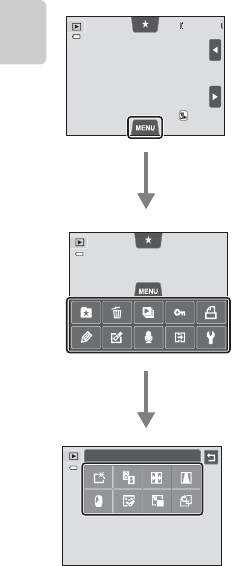
12
Aanduidingen en handelingen van de monitor/het aanraakscherm
Onderdelen van de camera en bediening
Tijdens afspelen
Gebruik de tab d om beelden te wissen of te bewerken.
•Selecteer beelden voor u wijzigingen aanbrengt. U kunt beelden selecteren door ze
te slepen terwijl het selectiescherm met de menu-opties wordt weergegeven.
•U kunt de algemene camera-instellingen ook wijzigen in het setup-menu.
4 / 4
4 / 4
4 / 4
0004. JPG
0004. JPG
0004. JPG
15/05/2013 15:30
15/05/2013 15:30
15/05/2013 15:30
Retoucheer
Tik op de tab d
•De pictogrammen van menu-opties die in de huidige stand
kunnen worden gewijzigd, worden weergegeven.
•Wanneer de tab d is verborgen, tikt u op de monitor.
Tik op een menu-optie
•Het instelscherm van de geselecteerde menu-optie wordt
weergegeven.
•Tik op z om het setup-menu weer te geven.
•Om de menu-opties te verbergen, tikt u op de tab d.
Tik op een insteloptie om de instelling toe te passen
•Om terug te keren naar het vorige scherm, tikt u op J.

13
Aanduidingen en handelingen van de monitor/het aanraakscherm
Onderdelen van de camera en bediening
De ontspanknop indrukken.
De camerariem bevestigen
Wanneer half ingedrukt (d.w.z. als u lichtjes drukt tot u
een lichte weerstand voelt): stelt scherpstelling en
belichting in.
Wanneer helemaal ingedrukt (d.w.z. als u de knop
volledig indrukt): ontspant de sluiter.
•U kunt de sluiter ook ontspannen door op de
monitor te tikken. Zie “q/s/r Aanraakopname”
(A39) voor meer informatie.

14

15
Basisstappen voor opname en weergave
Basisstappen voor opname
en weergave
Voorbereiding
Voorbereiding 1 Plaats de batterij...........................................................................................16
Voorbereiding 2 Laad de batterij op ......................................................................................18
Voorbereiding 3 Plaats een geheugenkaart........................................................................20
Opname
Stap 1 Schakel de camera in......................................................................................................22
De taal, datum en tijd instellen (Eerste gebruik na aankoop)...................................24
Stap 2 Selecteer een opnamestand........................................................................................26
Stap 3 Het beeld kadreren..........................................................................................................28
Stap 4 Scherpstellen en opnemen..........................................................................................30
Weergave
Stap 5 Beelden weergeven ........................................................................................................32
Stap 6 Ongewenste beelden wissen ......................................................................................34

16
Basisstappen voor opname en weergave
Basisstappen voor opname en weergave
Voorbereiding 1 Plaats de batterij
1Open het deksel van het batterijvak/de
geheugenkaartsleuf.
2Plaats de meegeleverde
oplaadbare Li-ion-batterij
EN-EL19.
•Gebruik de rand van de batterij om de
oranje batterijvergrendeling in de met
de pijl (1) aangegeven richting te
duwen en plaats de batterij volledig
(2).
•Als de batterij juist geplaatst is, klikt de
batterijvergrendeling op haar plaats.
BDe batterij correct plaatsen
Als u probeert de batterij ondersteboven of achterstevoren te plaatsen, kan dit schade aan de
camera veroorzaken. Controleer of de batterij correct is geplaatst.
3Sluit het deksel van het batterijvak/de
geheugenkaartsleuf.
•Laad de batterij op voordat u deze voor het eerst gebruikt
of wanneer zij bijna leeg is. Zie pagina 18 voor meer
informatie.
Batterijvergrendeling
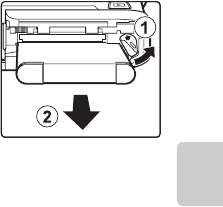
17
Voorbereiding 1 Plaats de batterij
Basisstappen voor opname en weergave
De batterij verwijderen
Zet de camera uit en controleer of het camera-aan-lampje
en de monitor zijn uitgeschakeld en open het deksel van
het batterijvak/de geheugenkaartsleuf.
Duw de oranje batterijvergrendeling in de met de pijl
aangegeven richting (1) om de batterij gedeeltelijk uit te
werpen. Trek de batterij recht uit de camera (2), niet
scheef.
BOpgelet hoge temperatuur
De camera, de batterij en de geheugenkaart kunnen heet zijn wanneer de camera net werd gebruikt. Wees
voorzichtig wanneer u de batterij of de geheugenkaart verwijdert.
BOpmerking over de batterij
Lees, voordat u de batterij gaat gebruiken, de waarschuwingen over de batterij op pagina vii en in het
hoofdstuk “De batterij” (F3) en neem deze in acht.

18
Basisstappen voor opname en weergave
Voorbereiding 2 Laad de batterij op
1Bereid de meegeleverde lichtnetlaadadapter EH-70P
voor.
•Als een stekkeradapter* is meegeleverd, bevestigt u de
stekkeradapter op de stekker van de lichtnetlaadadapter. Druk de
stekkeradapter er stevig op zodat deze goed blijft zitten. Zodra deze
twee aan elkaar vast zitten, kan het product beschadigd raden als u de
stekkeradapter met geweld probeert los te maken.
* De vorm van de stekkeradapter is afhankelijk van het land of de
regio waar de camera werd aangeschaft.
De lichtnetlaadadapter wordt in Argentinië en Korea geleverd met
bevestigde stekkeradapter.
2Controleer of de batterij in de camera is geïnstalleerd en verbind de
camera vervolgens met de lichtnetlaadadapter in volgorde van 1 tot 3.
•De camera moet uitgeschakeld blijven.
•Houd bij het aansluiten de pluggen in de juiste stand. Probeer niet de pluggen onder een
hoek aan te sluiten en gebruik geen kracht bij het aansluiten of verwijderen van de pluggen.
•Het laadlampje knippert traag groen om aan te geven dat de batterij wordt opgeladen.
•Het duurt ongeveer 2 uur en 20 minuten om een volledig lege batterij op te laden.
•Wanneer de batterij volledig is geladen, gaat het laadlampje uit.
•Zie “Betekenis van het laadlampje” (A19) voor meer informatie.
3Koppel de lichtnetlaadadapter los van het stopcontact en koppel daarna
de USB-kabel los.
•Als de camera op het stopcontact aangesloten is met de EH-70P, kan de camera niet
worden ingeschakeld.
USB-kabel (meegeleverd)
Laadlampje Stopcontact

19
Voorbereiding 2 Laad de batterij op
Basisstappen voor opname en weergave
Betekenis van het laadlampje
BOpmerking over de lichtnetlaadadapter
Lees, voordat u de lichtnetlaadadapter gaat gebruiken, de waarschuwingen op pagina vii en in het
hoofdstuk “De batterij” (F3) en neem deze in acht.
COpladen met computer of batterijlader
•Door de COOLPIX S4400 aan te sluiten op een computer, wordt ook de oplaadbare Li-ionbatterij
EN-EL19 (A76, E78) opgeladen.
•De oplaadbare Li-ionbatterij EN-EL19 kan ook worden opgeladen met de batterijlader MH-66 (apart
verkrijgbaar; E87).
CVoeding via het lichtnet
•Als de lichtnetadapter EH-62G (apart verkrijgbaar; E87) wordt gebruikt, kan de COOLPIX S4400 van
stroom worden voorzien via een stopcontact en worden gebruikt voor opname en weergave.
•Gebruik in geen geval een lichtnetadapter van een ander merk of model dan de EH-62G. Als u deze
waarschuwing niet in acht neemt, kan dat leiden tot oververhitting van of schade aan de camera.
Laadlampje Beschrijving
Knippert langzaam
(groen) De batterij laadt op.
Uit De batterij laadt niet op. Als het opladen is voltooid, knippert het v niet
meer groen en wordt het uitgeschakeld.
Knippert snel (groen)
•De omgevingstemperatuur is niet geschikt om op te laden. Laad de
batterij binnenshuis op bij een omgevingstemperatuur van 5 °C tot
35 °C.
•De USB-kabel of de lichtnetlaadadapter is niet correct aangesloten of
er is een probleem met de batterij. Koppel de USB-kabel los of trek de
lichtnetlaadadapter uit en sluit hem opnieuw aan, of vervang de
batterij.

20
Basisstappen voor opname en weergave
Voorbereiding 3 Plaats een geheugenkaart
1Controleer of het camera-aan-lampje en de
monitor zijn uitgeschakeld en open het deksel
van het batterijvak/de geheugenkaartsleuf.
•Zet de camera uit voor u het deksel opent.
2Plaats de geheugenkaart.
•Duw de geheugenkaart correct in de
sleuf tot deze op zijn plaats klikt.
BDe geheugenkaart plaatsen
Als u de geheugenkaart ondersteboven of
achterstevoren plaatst, kan dat schade aan
de camera of de kaart veroorzaken.
Controleer of de geheugenkaart correct is
geplaatst.
3Sluit het deksel van het batterijvak/de geheugenkaartsleuf.
BGeheugenkaarten formatteren
•De eerste keer dat u een geheugenkaart in deze camera plaatst die eerder in een ander apparaat werd
gebruikt, dient u deze kaart met deze camera te formatteren.
•Wanneer de kaart wordt geformatteerd, worden alle gegevens op de geheugenkaart
onherstelbaar gewist. Speel belangrijke beelden over naar een computer en sla ze op voordat u gaat
formatteren.
•Om een geheugenkaart te formatteren, plaatst u de geheugenkaart in de camera en selecteert u
Geheugenkaart form. (A89) in het setup-menu (A88).
BOpmerking over geheugenkaarten
Raadpleeg de bij de geheugenkaart geleverde documentatie alsook “Geheugenkaarten” (F4) in
“Levensduur en prestaties van de camera optimaliseren”.
Geheugenkaartsleuf

21
Voorbereiding 3 Plaats een geheugenkaart
Basisstappen voor opname en weergave
Geheugenkaarten verwijderen
Zet de camera uit en controleer of het camera-aan-lampje
en de monitor zijn uitgeschakeld en open het deksel van
het batterijvak/de geheugenkaartsleuf.
Duw de geheugenkaart voorzichtig in de camera (1) om
de kaart gedeeltelijk uit te werpen. Trek de geheugenkaart
recht uit de camera (2); trek de kaart niet scheef.
BOpgelet hoge temperatuur
De camera, de batterij en de geheugenkaart kunnen heet zijn wanneer de camera net werd gebruikt. Wees
voorzichtig wanneer u de batterij of de geheugenkaart verwijdert.
Intern geheugen en geheugenkaarten
Cameragegevens, zoals foto's en films, kunnen worden opgeslagen in het interne
geheugen van de camera (ca. 71 MB) of op een geheugenkaart. Om het interne
geheugen van de camera te gebruiken voor opname of weergave, dient u eerst de
geheugenkaart te verwijderen.
Goedgekeurde geheugenkaarten
De volgende Secure Digital (SD) geheugenkaarten zijn getest en goedgekeurd voor
gebruik met deze camera.
•Geheugenkaarten met een SD Speed Class-classificatie van 6 of sneller worden
aanbevolen om films op te nemen. Wanneer u een geheugenkaart met een lagere
Speed Class-waarde gebruikt, kan de fillmopname onverwachts stoppen.
1Als de geheugenkaart wordt gebruikt met een kaartlezer of vergelijkbaar apparaat, moet u
controleren of het apparaat kaarten van 2 GB ondersteunt.
2SDHC-compatibel. Als de geheugenkaart wordt gebruikt met een kaartlezer of
vergelijkbaar apparaat, moet u controleren of het apparaat SDHC ondersteunt.
3SDXC-compatibel. Als de geheugenkaart wordt gebruikt met een kaartlezer of
vergelijkbaar apparaat, moet u controleren of het apparaat SDXC ondersteunt.
•Neem contact op met de fabrikant voor meer informatie over
bovenvermelde kaarten. We kunnen de prestaties van de camera niet garanderen
wanneer geheugenkaarten van andere fabrikanten worden gebruikt.
SD-geheugenkaart SDHC-geheugenkaart2SDXC-
geheugenkaart3
SanDisk 2 GB14 GB, 8 GB, 16 GB, 32 GB 64 GB, 128 GB
TOSHIBA 2 GB14 GB, 8 GB, 16 GB, 32 GB 64 GB
Panasonic 2 GB14 GB, 8 GB, 16 GB, 32 GB 64 GB
Lexar – 4 GB, 8 GB, 16 GB, 32 GB 64 GB, 128 GB
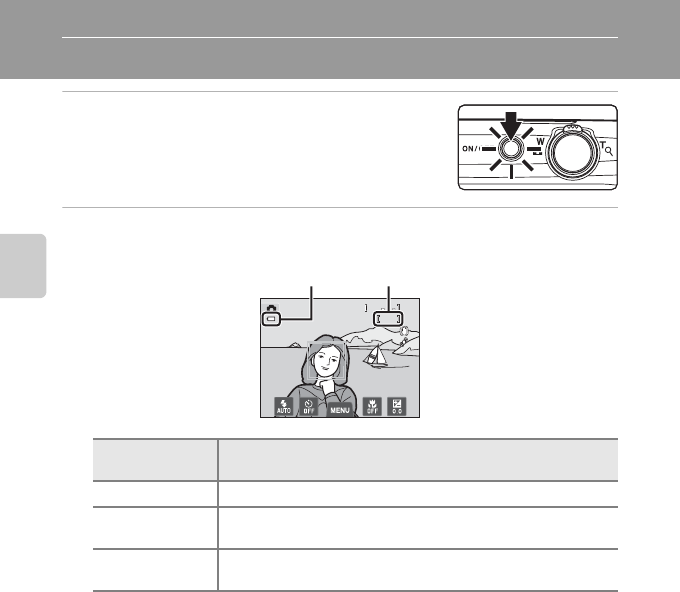
22
Basisstappen voor opname en weergave
Stap 1 Schakel de camera in
1Druk op de hoofdschakelaar om de camera aan
te zetten.
•Wanneer u de camera voor het eerst na de aankoop
aanzet, zie “De taal, datum en tijd instellen” (A24).
•Het objectief schuift naar buiten en de monitor schakelt in.
2Controleer de aanduiding van het batterijniveau en het aantal resterende
opnamen.
Aantal resterende opnamen
De aanduiding wordt weergegeven wanneer er 50 of minder resterende opnamen zijn.
•C wordt weergegeven wanneer er geen geheugenkaart in de camera is geplaatst; beelden
worden opgeslagen in het interne geheugen (ca. 71 MB).
•Het aantal resterende opnamen is afhankelijk van de resterende capaciteit van het interne
geheugen of de geheugenkaart, en van de beeldkwaliteit en het beeldformaat
(beeldmodus) (A65).
•Het aantal resterende opnamen dat in de illustraties in deze handleiding wordt
weergegeven, is enkel als voorbeeld bedoeld.
Aanduiding
batterijniveau Beschrijving
DHet batterijniveau is hoog.
BHet batterijniveau is laag. U moet de batterij binnenkort vervangen of
opladen.
N
Batterij is leeg.
De camera kan geen foto's maken. Herlaad of vervang door een
volledig opgeladen batterij.
0
0
8
8
50
50
50
Aanduiding batterijniveau Aantal resterende opnamen

23
Stap 1 Schakel de camera in
Basisstappen voor opname en weergave
De camera aan- en uitzetten
•Wanneer de camera wordt ingeschakeld, gaat het camera-aan-lampje (groen) aan en
schakelt de monitor in (het camera-aan-lampje gaat uit wanneer de monitor
inschakelt).
•Druk op de hoofdschakelaar om de camera uit te zetten. Als de camera wordt
uitgeschakeld, worden zowel het camera-aan-lampje als de monitor uitgeschakeld.
•Zet de camera aan in weergavestand door de c (weergave)-knop ingedrukt te
houden. Het objectief schuift niet uit.
CStroombesparingsfunctie (Automatisch uit)
Als er gedurende een bepaalde tijd niets wordt gedaan, gaat de monitor uit, de camera gaat naar de stand-
bystand en het camera-aan-lampje knippert. Als u de camera hierna nog ongeveer drie minuten lang niet
bedient, schakelt de camera zichzelf uit.
Om de monitor opnieuw in te schakelen terwijl het camera-aan-lampje knippert, drukt u op een van de
volgende knoppen:
- Hoofdschakelaar, ontspanknop, A (opnamestand)-knop, c (weergave)-knop of b(e filmopname)-
knop.
•De tijd die verstrijkt voordat de camera naar de stand-bystand gaat, kan worden gewijzigd met de
instelling Automatisch uit in het setup-menu (A88).
•De camera in de opname- of weergavestand gaat standaard na ongeveer één minuut naar de stand-
bystand.
•Wanneer u de optionele lichtnetadapter EH-62G (apart verkrijgbaar) gebruikt, gaat de camera na
30 minuten (vast ingesteld) naar de stand-bystand.
0
0
8
8
50
50
50
Knippert
Geen handelingen
uitgevoerd
Geen
handelingen
uitgevoerd
Camera gaat naar
stand-bystand
Camera wordt
uitgeschakeld
3 min.

24
Stap 1 Schakel de camera in
Basisstappen voor opname en weergave
De taal, datum en tijd instellen
Wanneer de camera voor het eerst wordt ingeschakeld, verschijnt het taalkeuzescherm
en het instelscherm voor de datum en de tijd voor de cameraklok.
1Tik op de gewenste taal.
•Voor meer informatie over de bediening van het
aanraakpaneel, zie “Het aanraakpaneel gebruiken” (A4).
2Tik op Ja.
3Tik op E of F om uw eigen tijdzone te
selecteren en tik op I.
•Zie pagina 25 voor meer informatie over “Zomertijd”.
•Tik op J om terug te keren naar het vorige scherm.
4Tik op de volgorde waarin de dag, de maand en
het jaar worden weergegeven.
5Pas de datum en tijd aan en tik op I.
•Tik op het gewenste veld en tik op A of B om de waarde
te bewerken.
Taal/Language
Italiano Magyar
Nederlands Norsk
Polski Português (BR)
Português (PT) Русский
Tijdzone kiezen en datum en
tijd instellen?
JaNee
Tijdzone en datum
Eigen tijdzone
Datumnotatie
J/M/D
D/M/J
M/D/J
DMJ
Datum en tijd

25
Stap 1 Schakel de camera in
Basisstappen voor opname en weergave
6Tik op Ja.
•De instellingen worden toegepast, het objectief schuift uit
en de camera gaat naar de opnamestand.
Zomertijd
Als de zomertijd van kracht is, tikt u op p in het selectiescherm voor de
tijdzone dat in stap 3 wordt weergegeven om de optie voor de zomertijd
in te schakelen.
•Als de optie zomertijd is ingeschakeld, wordt W weergegeven boven in
de monitor. Om de optie zomertijd uit te zetten, tikt u opnieuw op p.
CDe instelling voor de taal of de datum en tijd wijzigen
•U kunt deze instellingen wijzigen met de instellingen Taal/Language en Tijdzone en datum in het
setup-menu (A88).
•U kunt de zomertijd in- of uitschakelen door Tijdzone en datum en vervolgens Tijdzone te selecteren in
het setup-menu. Wanneer de zomertijd is ingeschakeld, springt de klok één uur vooruit; wanneer de
zomertijd is uitgeschakeld, springt de klok één uur terug. Wanneer de reisbestemming (x) is
geselecteerd, wordt het tijdverschil tussen de reisbestemming en de eigen tijdzone (w) automatisch
berekend en worden de datum en tijd in de geselecteerde regio opgeslagen tijdens de opname.
•Wanneer u stopt zonder de datum en de tijd in te stellen, knippert O wanneer het opnamescherm wordt
weergegeven. Gebruik de instelling Tijdzone en datum in het setup-menu om de datum en tijd in te
stellen.
CDe klokbatterij
•De cameraklok wordt gevoed door de reservebatterij, die gescheiden is van de hoofdbatterij van de
camera.
•De reservebatterij laadt op wanneer de hoofdbatterij in de camera is geplaatst of wanneer de camera is
verbonden met een optionele lichtnetadapter, en kan na ongeveer tien uur laden gedurende enkele
dagen als reservevoeding worden gebruikt.
•Als de reservebatterij leeg raakt, verschijnt het instelscherm voor de datum en de tijd wanneer de camera
wordt ingeschakeld. Stel de datum en de tijd opnieuw in. Zie “De taal, datum en tijd instellen” (stap 2,
A24) voor meer informatie.
CDe opnamedatum op afgedrukte beelden plaatsen
•Stel de datum en de tijd in voor u opnamen maakt.
•U kunt de opnamedatum permanent in beelden plaatsen terwijl ze worden genomen door
Datumstempel in te stellen in het setup-menu (A88).
•Wanneer u de opnamedatum wilt afdrukken zonder de instelling Datumstempel te gebruiken, drukt u
de opnamedatum af met de software ViewNX 2 (A77).
OK?
Ja Nee
Datum en tijd
Eigen tijdzone

26
Basisstappen voor opname en weergave
Stap 2 Selecteer een opnamestand
1Druk op de knop A in de
opnamestand.
•Het menu met opnamestanden verschijnt,
waar u de gewenste opnamestand kunt
kiezen.
2Tik op het pictogram voor de gewenste
opnamestand.
•In dit voorbeeld wordt de stand A (automatisch) gebruikt.
Tik op A Autostand.
•Zie “Aanduidingen en handelingen van de monitor/het
aanraakscherm” (A6) voor meer informatie.
•De instelling voor de opnamestand wordt opgeslagen
wanneer de camera wordt uitgezet.
Opnamestand
Autostand
0
0
8
8
50
50
50
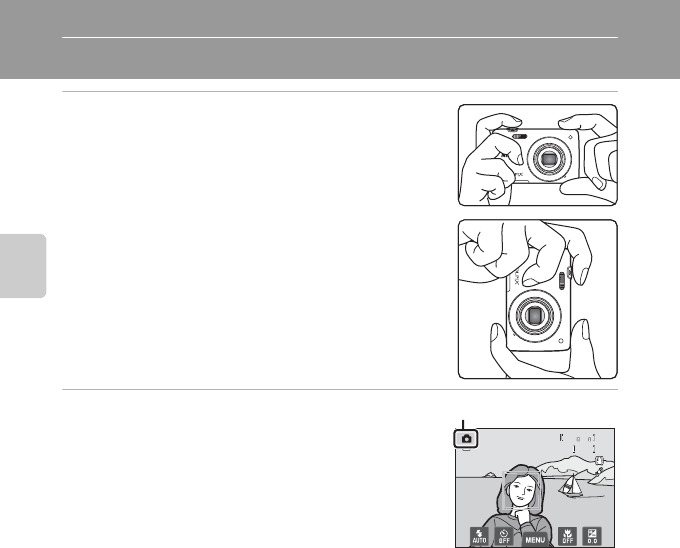
28
Basisstappen voor opname en weergave
Stap 3 Het beeld kadreren
1Houd de camera met beide handen stevig vast.
•Let op dat uw vingers en overige voorwerpen zich niet
voor het objectief, de flitser, de AF-hulpverlichting, de
microfoon of de luidspreker bevinden.
•Als u “staande” opnamen maakt, draait u de camera op zo'n
manier dat de ingebouwde flitser zich boven het objectief
bevindt.
2Kadreer de foto.
•Als de camera een menselijk gezicht herkent, wordt dat
gezicht in een kader met een dubbele gele rand
(scherpstelveld) geplaatst (standaardinstelling).
•De camera kan maximaal 12 gezichten herkennen.
Wanneer de camera meer dan één gezicht herkent, krijgt
het gezicht dat zich het dichtst bij de camera bevindt, een
dubbele rand en de andere gezichten een enkele rand.
•Wanneer niet-menselijke onderwerpen worden
gefotografeerd of wanneer geen gezichten worden herkend, wordt het scherpstelveld niet
weergegeven. Kadreer het hoofdonderwerp nabij het midden van het beeld.
CEen statief gebruiken
•Het is aan te bevelen een statief te gebruiken om de camera te stabiliseren in de volgende situaties:
- Wanneer u opnamen maakt met weinig licht of wanneer de flitsstand (A56) is ingesteld op c (Uit).
- Wanneer u de tele-instelling gebruikt.
•Stel Vibratiereductie (A89) in op Uit in het setup-menu als u een statief gebruikt om de camera bij
opname te stabiliseren.
0
0
8
8
50
50
50
Pictogram Opnamestand

29
Stap 3 Het beeld kadreren
Basisstappen voor opname en weergave
De zoom gebruiken
Gebruik de zoomknop om de optische zoom te activeren.
•Om dichter op het onderwerp in te zoomen, draait u de
zoomknop naar g (tele).
•Om uit te zoomen en een groter gebied weer te geven,
draait u de zoomknop naar f (groothoek).
•De zoomstand is ingesteld op de maximale
groothoekstand wanneer de camera wordt
ingeschakeld.
•Een zoomaanduiding verschijnt aan de bovenzijde op de
monitor zodra de zoomknop wordt gedraaid.
Digitale zoom
Zodra de camera is ingezoomd op de maximale optische zoomstand, draait u de
zoomknop naar g en houdt u hem zo vast om de digitale zoom te activeren. Het
onderwerp wordt vergroot tot 4× de maximale optische zoomfactor.
•De camera stelt scherp op het midden van het beeld en het scherpstelveld wordt
niet weergegeven als de digitale zoom van kracht is.
CDigitale zoom en interpolatie
In tegenstelling tot de optische zoom, wordt bij digitale zoom gebruik gemaakt van een techniek om
beelden te vergroten die interpolatie wordt genoemd; deze techniek resulteert in een geringe afname van
de beeldkwaliteit, afhankelijk van de beeldmodus (A64) en de zoomfactor van de digitale zoom.
Interpolatie wordt toegepast bij zoomstanden voorbij V wanneer u foto's maakt. Als de zoom voorbij de
stand V wordt verhoogd, wordt de interpolatie geactiveerd en wordt de zoomaanduiding geel om aan te
geven dat interpolatie wordt toegepast. V verplaatst naar rechts als het beeldformaat kleiner wordt,
waardoor u de zoomstanden kunt bevestigen waarbij foto's kunnen worden gemaakt zonder
kwaliteitsverlies voor u de opname maakt bij de huidige instelling voor het beeldformaat.
•De digitale zoom kan worden uitgeschakeld met de optie Digitale zoom (A89) in het setup-menu.
Uitzoomen Inzoomen
Optische
zoom
Digitale
zoom
Maximale optische
zoom
Digitale zoom
ingeschakeld
Klein beeldformaat

31
Stap 4 Scherpstellen en opnemen
Basisstappen voor opname en weergave
BOpmerking over het opnemen van beelden en het opslaan van films
De aanduiding die het aantal resterende opnamen aangeeft of de aanduiding die de maximale filmduur
aangeeft, knippert terwijl beelden worden opgenomen of terwijl een film wordt opgeslagen. Open het
deksel van het batterijvak/de geheugenkaartsleuf niet en verwijder de batterij of de geheugenkaart
niet terwijl een aanduiding knippert. Dit zou tot verlies van gegevens kunnen leiden of tot schade aan de
camera of de geheugenkaart.
BOnderwerpen die niet geschikt zijn voor Autofocus
Automatische scherpstelling levert in de volgende situaties mogelijk niet het gewenste resultaat op. Het kan
soms voorkomen dat niet wordt scherpgesteld op het onderwerp ondanks het feit dat het scherpstelveld of
de scherpstelaanduiding groen worden weergegeven.
•Het onderwerp is zeer donker.
•Er zijn voorwerpen met sterk verschillende helderheid in het onderwerp (bijv. wanneer de zon achter het
onderwerp staat en het onderwerp daardoor zeer donker wordt).
•Er is geen contrast tussen het onderwerp en de omgeving (bijv. wanneer de persoon op de foto een wit
overhemd draagt en voor een witte muur staat).
•Meerdere voorwerpen bevinden zich op verschillende afstanden van de camera (bijv. wanneer het
onderwerp in een kooi zit).
•Regelmatige geometrische patronen (bijv. vensterjaloezieën of vensters in een wolkenkrabber).
•Het onderwerp beweegt snel.
Druk in bovengenoemde situaties de ontspanknop enkele malen half in om opnieuw scherp te stellen of
stel scherp op een ander onderwerp (A40). Wanneer u scherpstelt op een ander onderwerp, moet dit
onderwerp zich op dezelfde afstand van de camera bevinden als het gewenste onderwerp wanneer de
ontspanknop half wordt indrukt.
BWanneer het onderwerp zich dicht bij de camera bevindt
Als de camera niet kan scherpstellen, probeert u de macro-stand (A59) of de onderwerpstand Close-up
(A46).
BOpmerking over gezichtsherkenning
Zie “Opmerkingen over de gezichtsherkenningsfunctie” (A69) voor meer informatie.
CAanraaksluiter
In de standaardinstelling kan de sluiter worden losgelaten door gewoon op een onderwerp in de monitor te
tikken (A39) in plaats van op de ontspanknop te drukken. De optie Aanraaksluiter kan worden gewijzigd
in de optie Aanraak-AF/AE, waarmee de camera de scherpstelling en de belichting kan instellen op het
onderwerp dat op de monitor wordt aangetikt. Wanneer u de optie Aanraak-AF/AE gebruikt, wordt het
beeld gemaakt door op de ontspanknop te drukken.
CAF-hulpverlichting en flitser
Als het onderwerp schaars verlicht is, licht de AF-hulpverlichting (A89) mogelijk op wanneer u de
ontspanknop half indrukt, of gaat de flitser (A55) af wanneer u de ontspanknop helemaal indrukt.
CGeen enkele opname missen
Als u bang bent dat u een opname zou missen, drukt u de ontspanknop helemaal in zonder hem eerst half
in te drukken.
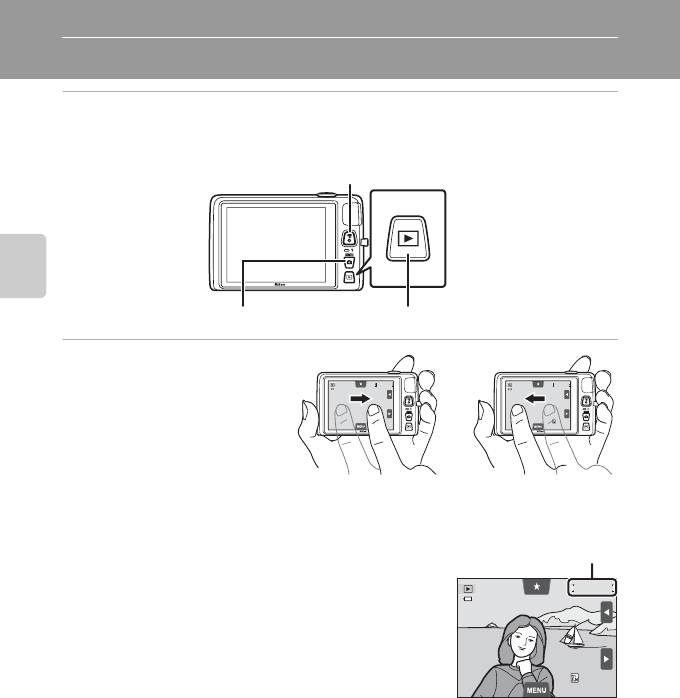
32
Basisstappen voor opname en weergave
Stap 5 Beelden weergeven
1Druk op de c (weergave)-knop.
•Wanneer u omschakelt van de opnamestand naar de weergavestand, wordt het laatst
opgeslagen beeld weergegeven in de schermvullende weergavestand.
2Sleep het huidige beeld
om het vorige of volgende
beeld weer te geven.
•Om het vorige beeld weer te
geven, sleept u het beeld naar
rechts of tikt u op G.
•Om het volgende beeld weer te
geven, sleept u het beeld naar
links of tikt u op H.
•Tik op en houd G of H vast om de beelden vooruit of achteruit te doorlopen.
•Haal de geheugenkaart uit de camera om beelden weer te
geven die opgeslagen zijn in het interne geheugen van de
camera. Cwordt weergegeven nabij de weergave van het
huidige beeldnummer/totaal aantal beelden.
•Druk op de knop A of op de ontspanknop om naar de
opnamestand te gaan. Door op de b (e filmopname)-
knop te drukken, keert de camera ook terug naar de
opnamestand.
CBeelden bekijken
•Beelden kunnen onmiddellijk na het omschakelen naar het volgende of vorige beeld kort worden
weergegeven met lage resolutie.
•Beelden die werden gemaakt met gezichtsherkenning (A68) of dierherkenning (A49) worden
gedraaid en automatisch in de schermvullende weergavestand weergegeven op basis van de oriëntatie
van de gedetecteerde gezichten, behalve foto's die werden gemaakt met Continu, BSS en Multi-shot
16 (A39) of met de functie Onderwerp volgen (A39).
•De oriëntatie van beelden kan worden gewijzigd met Beeld draaien (A75).
CTypes beelden selecteren voor weergave
•Zie “Beschikbare functies in de weergavestand (weergavemenu)” (A75) voor meer informatie.
•Zie “Bepaalde types beelden selecteren voor weergave” (A72) voor meer informatie.
A (opnamestand)-knop c (weergave)-knop
b (e filmopname)-knop
4 / 4 4 / 4
4 / 4
0004. JPG
0004. JPG
0004. JPG
15/05/2013 15:30 15/05/2013 15:30
15/05/2013 15:30
4 / 4 4 / 4
4 / 4
0004. JPG
0004. JPG
0004. JPG
15/05/2013 15:30 15/05/2013 15:30
15/05/2013 15:30
4 / 4
4 / 4
4 / 4
0004. JPG
0004. JPG
0004. JPG
15/05/2013 15:30
15/05/2013 15:30
15/05/2013 15:30
Nr. huidig beeld/
totaal aantal beelden

33
Stap 5 Beelden weergeven
Basisstappen voor opname en weergave
De weergave van beelden wijzigen
Wanneer u de weergavestand gebruikt, kunt u de weergave van
beelden wijzigen door de zoomknop te draaien naar f (h) en g (i)
(A2).
Zoomweergave
•U kunt op beelden inzoomen tot factor 10×. U kunt de zoomfactor aanpassen door
de zoomknop te draaien naar f (h) en g (i).
•Om een ander gedeelte van het beeld te bekijken, sleept u het beeld of tikt u op A,
B, C of D.
•Wanneer u een beeld bekijkt dat werd opgenomen met gezichtsherkenning (A68)
of dierherkenning (A49), zoomt de camera in op het tijdens de opname herkende
gezicht, behalve bij foto's die werden genomen met Continu, BSS en Multi-shot
16 of met de functie onderwerp volgen. Wanneer de camera meerdere gezichten
heeft gedetecteerd terwijl de foto werd gemaakt, tikt u op M of N om een ander
gezicht weer te geven. Draai de zoomknop naar f (h) of g (i) om de zoomfactor
aan te passen en terug te keren naar normale vergroting.
•Om beelden te wissen, tikt u op E.
•U kunt het beeld uitsnijden en het weergegeven gedeelte van het beeld als
afzonderlijk bestand opslaan door te tikken op G (E25).
•Tik op H of tik dubbel op een beeld om terug te keren naar de schermvullende
weergavestand.
Miniatuurweergave
•U kunt verschillende beelden op één scherm bekijken, zodat u gemakkelijk het
gewenste beeld kunt vinden.
•U kunt het aantal weergegeven miniaturen wijzigen door de zoomknop te draaien
naar f (h) of g (i).
•Om door de beelden te bladeren, sleept u uw vinger omhoog of omlaag op de
monitor of de bladerbalk, of tikt u op B of C.
•Tik op een beeld om dit weer te geven in de schermvullende weergavestand.
4 / 4
4 / 4
4 / 4
0004. JPG
0004. JPG
0004. JPG
15/05/2013 15:30
15/05/2013 15:30
15/05/2013 15:30
3.0
3.0
3.0
Beeld wordt schermvullend weergegeven
Beeld wordt ingezoomd
Gids weergavegebied
g
(i)
f
(h)
10
4 / 4
4 / 4
4 / 4
0004. JPG
0004. JPG
0004. JPG
15/05/2013 15:30
15/05/2013 15:30
15/05/2013 15:30
Schermvullende weergave Miniatuurweergave
(4, 9 en 16 beelden per scherm)
f
(h)
g
(i)
Bladerbalk

35
Stap 6 Ongewenste beelden wissen
Basisstappen voor opname en weergave
Het scherm Wis gesel. beeld(en) gebruiken
1Tik op een beeld om y weer te geven.
•Om de selectie van het beeld op te heffen, tikt u nogmaals
op het beeld, zodat y verdwijnt.
•Tik op B of C of sleep de bladerbalk verticaal om door de
weergave te bladeren.
•Tik op n of o of draai de zoomknop naar g (i) of f(h)
om het aantal weergegeven beelden te wijzigen.
2Voeg y toe aan alle te wissen beelden en tik op I om de selectie toe te
passen.
•Het bevestigingsscherm verschijnt. Volg de instructies op het scherm voor meer
mogelijkheden.
CBepaalde beeldtypes selecteren om te wissen
Wanneer u de stand Favoriete beelden, de stand Automatisch sorteren of de stand Sorteer op datum
gebruikt, kunt u de te wissen beelden selecteren op basis van een album, categorie of opnamedatum
(A72).

36
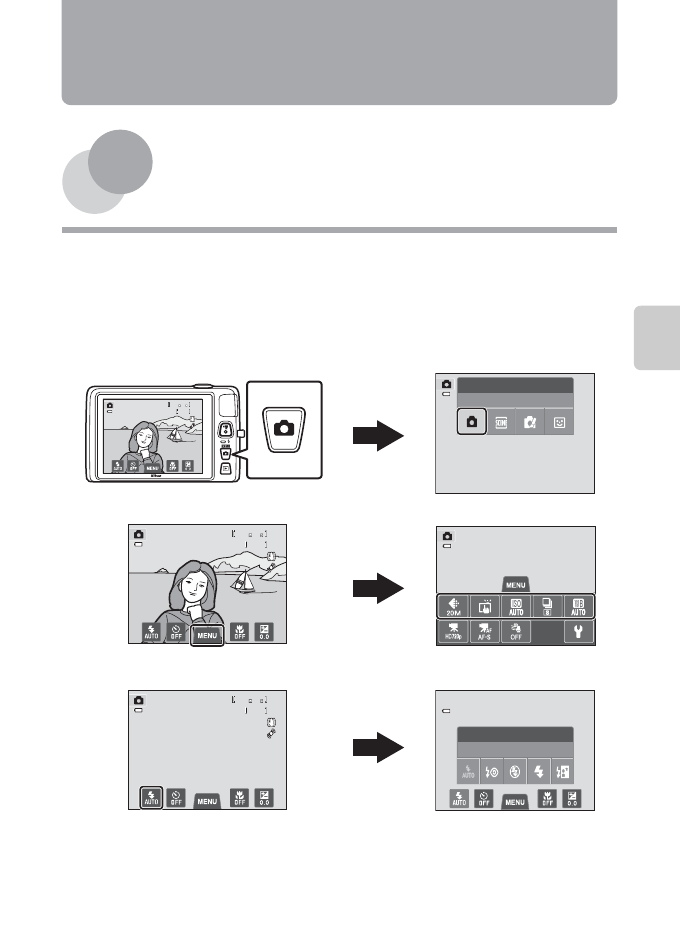
37
Opnamefuncties
Opnamefuncties
Dit hoofdstuk beschrijft de opnamestanden van de camera en de functies die
beschikbaar zijn in elke opnamestand.
U kunt opnamestanden selecteren en instellingen aanpassen overeenkomstig de
opnameomstandigheden en het soort beelden dat u wilt vastleggen.
Opnamestand
Autostand
0 0
8
8
5050 50
0
0
8
8
50
50
50
0
0
8
8
50
50
50
Flits-stand
Automatisch

38
Opnamefuncties
Opnamefuncties
A (Auto)-stand gebruiken
Gebruikt voor algemene opnamen. De instellingen kunnen worden aangepast in het
opnamemenu (A39) overeenkomstig de opnameomstandigheden en het gewenste
type opname.
•Wanneer de camera een menselijk gezicht detecteert,
stelt de camera hierop automatisch scherp (zie
“Gezichtsherkenning” (A68) voor meer informatie).
•Wanneer geen gezichten worden gedetecteerd,
selecteert de camera automatisch een of meer van de
negen scherpstelvelden met het onderwerp dat zich
het dichtst bij de camera bevindt. Zodra het onderwerp
scherp is, wordt het scherpstelveld (actieve
scherpstelveld) groen (maximaal negen velden).
•In de standaardinstelling kan de sluiter worden losgelaten door gewoon op een
onderwerp in de monitor te tikken (A39) in plaats van op de ontspanknop te
drukken.
De optie Aanraaksluiter kan worden gewijzigd in de optie Aanraak-AF/AE,
waarmee de camera de scherpstelling en de belichting kan instellen op het
onderwerp dat op de monitor wordt aangetikt (Aanraaksluiter) (A39).
•De optie Onderwerp volgen, waarmee het actieve scherpstelveld wordt verplaatst
om het geregistreerde onderwerp te volgen, kan worden ingeschakeld (A39).
De instellingen voor de stand A (Auto) aanpassen
•U kunt de instellingen voor flitsstand, zelfontspanner, macro-stand en
belichtingscorrectie wijzigen. Zie “Basisopname-instellingen” (A54) voor meer
informatie.
•Wanneer u op de tab d (A11) tikt, worden de beschikbare menu-opties in de
stand A (auto) weergegeven. Zie “Beschikbare opties in het opnamemenu
Automatisch” (A39) voor meer informatie.
In het opnamescherm M A (opnamestand)-knop M A (auto)-stand (A26–27)
250
2501/
1/
1/ F3.5
F3.5
F3.5
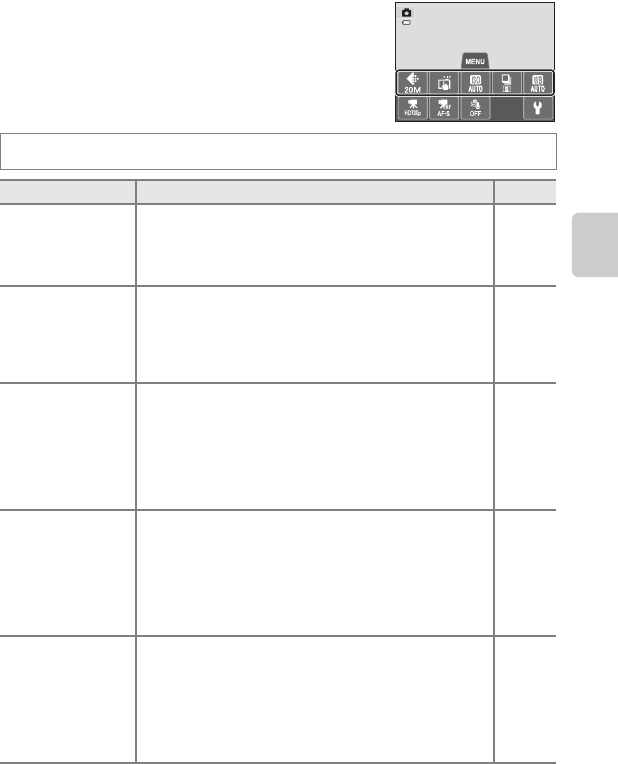
39
A (Auto)-stand gebruiken
Opnamefuncties
Beschikbare opties in het opnamemenu Automatisch
In de stand A (auto) kunnen de volgende opties worden
gewijzigd.
CFuncties die niet tegelijk kunnen worden gebruikt
Bepaalde functies kunnen niet met andere menu-opties worden gebruikt (A66).
In het opnamescherm van de stand A (Automatisch) M Tik op de tab d (A11)
Optie Beschrijving A
A Beeldmodus
Hiermee kunt u de combinatie van beeldformaat en
beeldkwaliteit kiezen die moet worden gebruikt wanneer
beelden worden opgeslagen (A64).
De standaardinstelling is x5152×3864.
Deze instelling wordt toegepast op andere opnamestanden.
64
q/s/r
Aanraakopname
Kies tussen Aanraaksluiter (standaardinstelling), waarmee u
de sluiter kunt ontspannen door op de monitor te tikken,
Aanraak-AF/AE, waarmee u het scherpstelveld kunt instellen
door op de monitor te tikken, en Onderwerp volgen,
waarmee het scherpstelveld wordt verplaatst om het
geregistreerde onderwerp te volgen.
E35
X ISO-waarde
Met een hogere ISO-gevoeligheid kunt u foto's maken van
donkere onderwerpen. Bovendien kunnen, zelfs bij
onderwerpen met gelijke helderheid, beelden met kortere
sluitertijden worden gemaakt, waardoor waasvorming ten
gevolge van cameratrilling en bewegingen van het onderwerp
kan worden beperkt. Wanneer de ISO-gevoeligheid is
ingesteld op
Automatisch
(standaardinstelling), stelt de
camera de ISO-gevoeligheid automatisch in.
E42
V Continu
Laat u toe te selecteren uit continue instellingen van
Enkelvoudig, Continu, BSS (A47) of Multi-shot 16. De
standaardinstelling is Enkelvoudig (m.a.w. er wordt slechts
één beeld tegelijk vastgelegd). In Continu, wanneer de
ontspanknop ingedrukt wordt gehouden, worden tot 6
beelden gemaakt aan een snelheid van ongeveer 0,9 beelden
per seconde (bps) wanneer Beeldmodus is ingesteld op
x5152×3864.
E43
W Witbalans
Hiermee kunt u de kleuren van het beeld aanpassen aan de
lichtbron, zodat de kleuren eruit zien zoals het oog ze
waarneemt. Hoewel
Automatisch
(standaardinstelling) kan
worden gebruikt voor de meeste soorten licht, kan de witbalans
worden aangepast aan de toestand van de lucht of aan de
lichtbron, waardoor het beeld meer natuurlijke kleurtinten krijgt.
Zet de flitsstand (
A
55) op
c
(
Uit
) wanneer de witbalans is
ingesteld op een andere instelling dan
Automatisch
en
Flitser
.
E44

40
A (Auto)-stand gebruiken
Opnamefuncties
Onderwerpen die niet geschikt zijn voor autofocus
Wanneer u een onderwerp opneemt dat niet geschikt is voor autofocus (A31),
probeert u enkele malen de ontspanknop half in te drukken om opnieuw scherp te
stellen, of probeert u de volgende technieken.
1Schakel naar de stand A (auto) (A38)
en selecteer Aanraak-AF/AE voor de
instelling Aanraakopname.
2Tik op een ander onderwerp dat zich
even ver van de camera bevindt als het
gewenste onderwerp.
3Druk de ontspanknop half in.
•De camera stelt scherp op het onderwerp en het
scherpstelveld wordt groen.
•De belichting wordt vergrendeld voor het
onderwerp waarop werd scherpgesteld
wanneer de ontspanknop half werd ingedrukt.
4Blijf de ontspanknop half ingedrukt
houden en pas de kadrering aan.
•De afstand tussen de camera en het onderwerp
mag niet veranderen terwijl de ontspanknop half
ingedrukt is.
5Druk de ontspanknop helemaal in om de foto te
maken.
Aanraak-AF/AE
0
0
8
8
50
50
50
250
250
2501/
1/
1/ F3.5
F3.5
F3.5
250
250
2501/
1/
1/ F3.5
F3.5
F3.5

42
Onderwerpstand (Opname voor vastgestelde onderwerpen)
Opnamefuncties
Onderwerpeffect aanpassen
De instelknop onderwerpeffecten wordt weergegeven
door in de hierna vermelde onderwerpstanden op g te
tikken.
•Tik op of sleep de instelknop onderwerpeffecten om de
mate aan te passen waarin het effect wordt toegepast
op foto's die in de geselecteerde onderwerpstand
worden gemaakt.
•Als u klaar bent met de aanpassing, tikt u op H om de
instelknop onderwerpeffecten te verbergen.
u Voedsel
c Landschap, k Close-up
h Zonsondergang, i Schemering
0
0
8
8
50
50
50
Instelknop
onderwerpeffecten
Meer rood
Meer blauw
Meer levendig
Minder levendig
Meer rood
Meer blauw
Product specificaties
| Merk: | Nikon |
| Categorie: | Digitale camera |
| Model: | Coolpix S4400 |
| Kleur van het product: | Zwart |
| Gewicht: | 140 g |
| Breedte: | 95.5 mm |
| Diepte: | 20.8 mm |
| Hoogte: | 58.9 mm |
| Capaciteit van de accu/batterij: | 700 mAh |
| Bluetooth: | Nee |
| Beeldscherm: | LCD |
| Beeldschermdiagonaal: | 3 " |
| Touchscreen: | Ja |
| Ondersteund audioformaat: | WAV |
| Ondersteunde videoformaten: | AVI |
| Video recording: | Ja |
| Totaal aantal megapixels: | 20.48 MP |
| Type stroombron: | Batterij/Accu |
| Meegeleverde kabels: | USB |
| Compatibele geheugenkaarten: | SD,SDHC,SDXC |
| Inclusief AC-adapter: | Ja |
| Accu/Batterij voltage: | 3.7 V |
| Brandpuntbereik: | 4.6 - 27.6 mm |
| Ondersteunde beeldverhoudingen: | 4:3,16:9 |
| Formaat analoog signaal: | NTSC,PAL |
| USB-versie: | 2.0 |
| Beeldstabilisator: | Ja |
| Zelfontspanner: | 2,10 s |
| Megapixels: | 20.1 MP |
| Maximale beeldresolutie: | 5152 x 3864 Pixels |
| Type beeldsensor: | CCD |
| Beeldsensorformaat: | 1/2.3 " |
| Cameratype: | Compactcamera |
| Digitale zoom: | 4 x |
| Optische zoom: | 6 x |
| Lensstructuur (elementen/groepen): | 5/5 |
| Macro focusing bereik (wijd): | 0.05 - ∞ m |
| Auto focusing (AF) modes: | Centre weighted Auto Focus,Tracking Auto Focus |
| Belichtingsinstelling: | Programma AE |
| ISO-gevoeligheid: | 80,100,200,400,800,1600,3200,Auto |
| Lichtmeting: | Centre-weighted,Matrix,Spot |
| Flits-bereik (wijd): | 0.5 - 4.5 m |
| Flits-bereik (tele): | 1 - 2.4 m |
| Flitser-modi: | Auto |
| Maximale videoresolutie: | 1280 x 720 Pixels |
| HD type: | HD |
| Ingebouwde microfoon: | Ja |
| Beeldschermresolutie (numeriek): | 460000 Pixels |
| Intern geheugen: | 71 MB |
| Witbalans: | Auto,Cloudy,Daylight,Flash,Fluorescent,Incandescent |
| Glimlach detectie: | Ja |
| Videoresoluties: | 320 x 240,640 x 480,1280 x 720 Pixels |
| Ondersteund beeldformaat: | JPG |
| HDMI: | Nee |
| Fotoresolutie(s): | 20M [5152 x 3864], 10M [3648 x 2736], 4M [2272 x 1704], 2M [1600 x 1200], VGA [640 x 480], 16:9 (14M) [5120 x 2880] |
| Accu/Batterij oplaadtijd: | 2.3 uur |
| AV-uitgang: | Ja |
| Datanetwerk: | Niet ondersteund |
| Ondersteuning voor statiefmontage: | Ja |
| Geheugenslots: | 1 |
| Ondersteunde talen: | Multi |
| Minimum brandpunt lengte (35mm film equiv): | 26 mm |
| Maximale brandpuntafstand (35mm film equiv): | 156 mm |
| Snelste camera sluiter snelheid: | 1/2000 s |
| Langzaamste camera sluiter snelheid: | 4 s |
| Normal focusing bereik: | 0.5 - ∞ m |
| Auto Focus (AF) assisteer straal: | Ja |
| Scherpstellen: | Automatisch/handmatig |
| Beeldbewerking: | Bijsnijden |
| Camera afspelen: | Single image,Slide show,Thumbnails |
| Minimum aperture number: | 3.5 |
| Draagriem: | Ja |
| ISO gevoeligheid (min): | 80 |
| ISO gevoeligheid (max): | 3200 |
| Camera-bestandssysteem: | DCF,DPOF,Exif 2.3 |
| Lens type: | Groothoek |
| Batterij leeftijd (CIPA standaard): | 200 opnames |
| Wifi: | Nee |
| Bedrijfstemperatuur (T-T): | 0 - 40 °C |
| Batterijen inbegrepen: | Ja |
| Batterijtechnologie: | Lithium-Ion (Li-Ion) |
| Type batterij: | EN-EL19 |
| Normaal scherpstelbereik (tele): | 1 - ∞ m |
| Normaal scherpstelbereik (breed): | 0.5 - ∞ m |
| Belichtingscorrectie: | ± 2EV (1/3EV step) |
| Automatisch scherpstellen (AF) objectdetectie: | Gezicht |
| Vari-angle LCD display: | Nee |
| Field of view: | 97 procent |
| Afbeeldingsprocessor: | EXPEED C2 |
| Albumindeling: | Ja |
Heb je hulp nodig?
Als je hulp nodig hebt met Nikon Coolpix S4400 stel dan hieronder een vraag en andere gebruikers zullen je antwoorden
Handleiding Digitale camera Nikon

16 Augustus 2022

15 Augustus 2022

16 Augustus 2022

17 Augustus 2022

15 Augustus 2022

16 Augustus 2022

15 Augustus 2022

7 Februari 2022

23 November 2021

22 November 2021
Handleiding Digitale camera
- Digitale camera Braun
- Digitale camera Bosch
- Digitale camera HP
- Digitale camera Sony
- Digitale camera Samsung
- Digitale camera Xiaomi
- Digitale camera Casio
- Digitale camera Panasonic
- Digitale camera Epson
- Digitale camera Canon
- Digitale camera JVC
- Digitale camera Motorola
- Digitale camera Medion
- Digitale camera Olympus
- Digitale camera Quintezz
- Digitale camera Toshiba
- Digitale camera VTech
- Digitale camera A-Rival
- Digitale camera AEE
- Digitale camera Agfa
- Digitale camera Agfaphoto
- Digitale camera Aiptek
- Digitale camera Albrecht
- Digitale camera Apeman
- Digitale camera Argus
- Digitale camera Beha-Amprobe
- Digitale camera BenQ
- Digitale camera BlackVue
- Digitale camera BML
- Digitale camera Bolyguard
- Digitale camera Brinno
- Digitale camera Bushnell
- Digitale camera Denver
- Digitale camera Digital Blue
- Digitale camera Dnt
- Digitale camera Drift
- Digitale camera Easypix
- Digitale camera Ematic
- Digitale camera Envivo
- Digitale camera Fisher Price
- Digitale camera Flir
- Digitale camera Fuji
- Digitale camera Fujifilm
- Digitale camera GE
- Digitale camera Gembird
- Digitale camera General Electric
- Digitale camera Genius
- Digitale camera Geonaute
- Digitale camera Goclever
- Digitale camera GoPro
- Digitale camera Guardo
- Digitale camera HTC
- Digitale camera Ingo
- Digitale camera Insta360
- Digitale camera Ion
- Digitale camera Kodak
- Digitale camera Kompernass - Lidl
- Digitale camera Konica
- Digitale camera Konig Electronic
- Digitale camera Kyocera
- Digitale camera Lamax
- Digitale camera Leica
- Digitale camera Lexibook
- Digitale camera Liquid Image
- Digitale camera Maginon
- Digitale camera Magpix
- Digitale camera Minolta
- Digitale camera Minox
- Digitale camera Mustek
- Digitale camera Nytech
- Digitale camera Pentax
- Digitale camera Plawa
- Digitale camera Polaroid
- Digitale camera Powerfix
- Digitale camera Praktica
- Digitale camera Pulsar
- Digitale camera Qware
- Digitale camera RadioShack
- Digitale camera Red
- Digitale camera Renkforce
- Digitale camera Revue
- Digitale camera Ricoh
- Digitale camera Rollei
- Digitale camera Sakar
- Digitale camera SeaLife
- Digitale camera Sigma
- Digitale camera Silvercrest
- Digitale camera Sipix
- Digitale camera Somikon
- Digitale camera Spypoint
- Digitale camera Storex
- Digitale camera Targa
- Digitale camera Technaxx
- Digitale camera Tevion
- Digitale camera TomTom
- Digitale camera Traveler
- Digitale camera Trust
- Digitale camera Umax
- Digitale camera Veho
- Digitale camera Vivitar
- Digitale camera Voigtlaender
- Digitale camera Wanscam
- Digitale camera WASPcam
- Digitale camera Yakumo
- Digitale camera Jobo
- Digitale camera Odys
- Digitale camera Oregon Scientific
- Digitale camera Duramaxx
- Digitale camera Guide
Nieuwste handleidingen voor Digitale camera

22 Oktober 2024

1 September 2024

14 Februari 2024

4 Februari 2024

25 December 2023

25 December 2023

16 Oktober 2023

16 Oktober 2023

16 Oktober 2023

16 Oktober 2023
